【嵌入式笔记1】PC端开发常用工具简介
本文最后更新于:2025年10月20日 下午
【嵌入式笔记1】PC端开发常用工具简介
一.编译环境的搭建
1 编译工具
编译链:目前我所接触到的编译器工具链一共有三个,Linux通用编译链,arm编译链,FT编译链(特定飞腾芯片)。
ARM芯片编译链工具如下图: 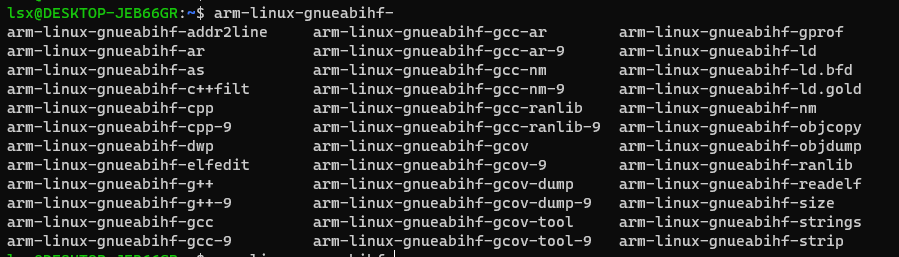 该工具链包含了编译该芯片程序的gcc与g++环境。
该工具链包含了编译该芯片程序的gcc与g++环境。
Linux通用环境下编译链(X86芯片)如下图: 
飞腾芯片编译链工具如下图: 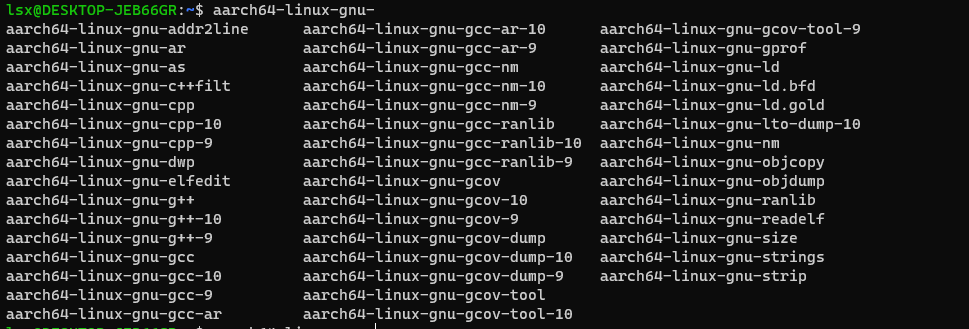 该工具链包含了编译该芯片程序的gcc与g++环境。
该工具链包含了编译该芯片程序的gcc与g++环境。
WSL:本程序中运行环境为Linux,所以程序内需要用到许多Linux的库文件。又因为虚拟机相对而言卡顿且不易于管理和操作。所以WSL的优势就体现出来了。WSL是Windows的一种Linux容器,较于虚拟机具有启动快速流畅,方便对Linux文件系统的管理,文件传输更为方便。(可以在Windows文件系统下对其进行操作)剪切板互通,可以随意粘贴和复制等等。 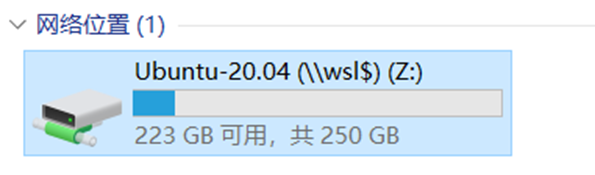
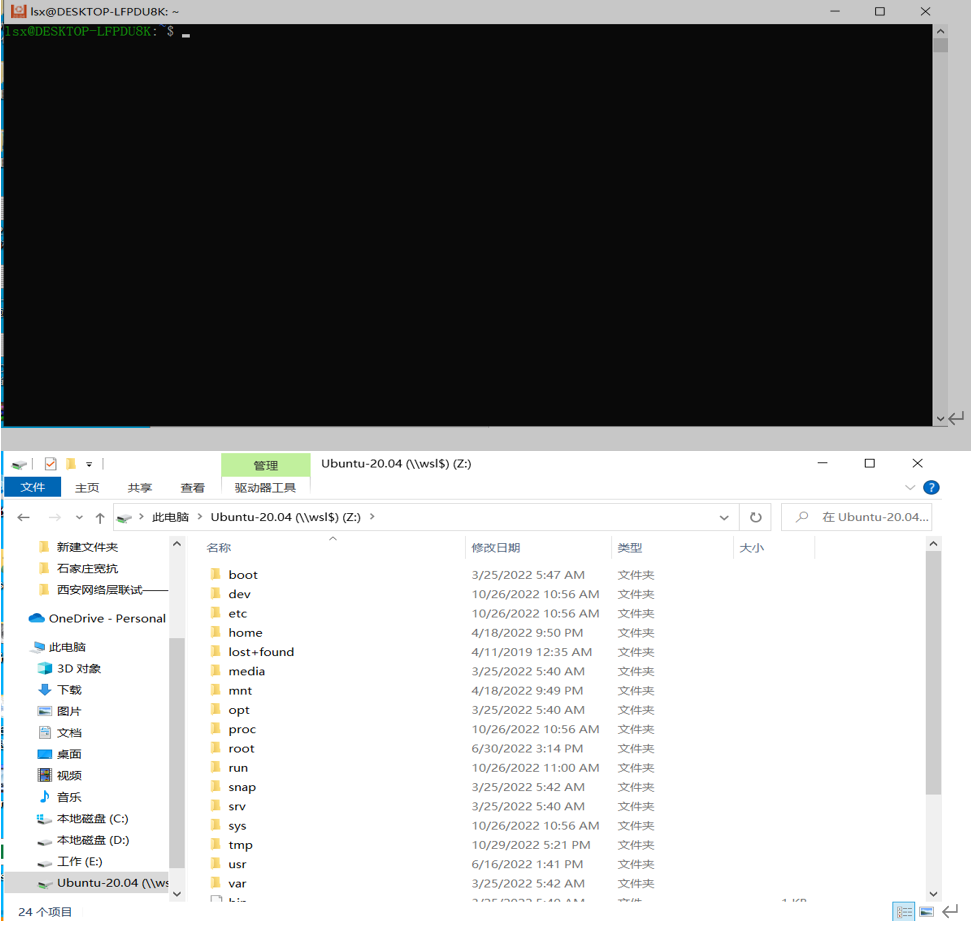
Clion:因为长时间使用该软件,对该软件相较于其他软件熟悉,故此使用该软件作为编译开发的IDE。该IDE配合WSL开发将会非常便捷,在windows环境下开发Linux环境的应用程序不需要导入Linux的库文件,该ide可以自己检索。 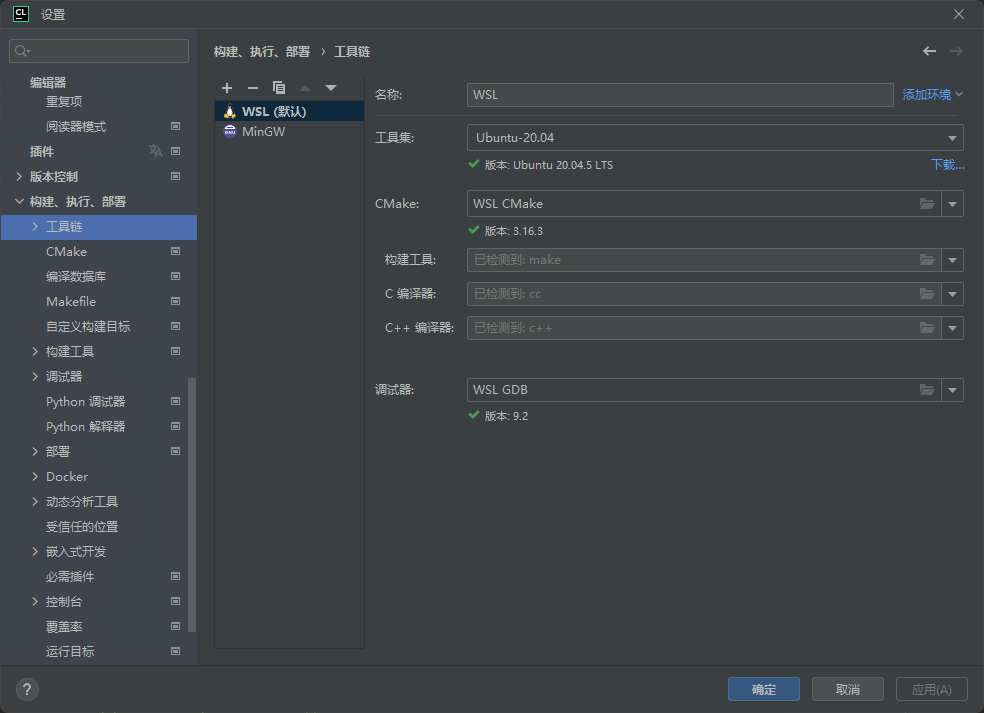
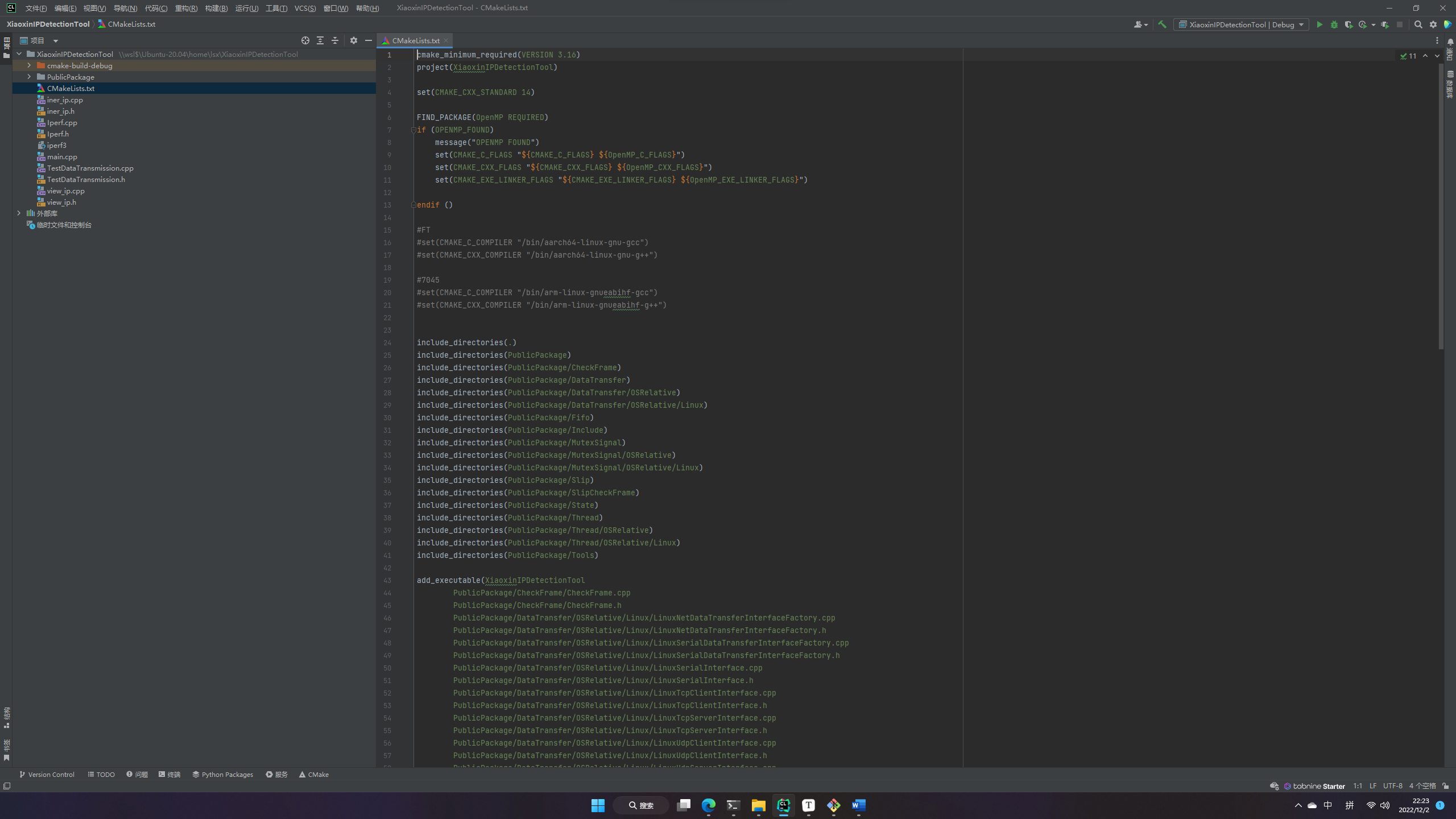 针对不同编译链可以在CMake中进行指定编译。如上图,下文也会给出样例。
针对不同编译链可以在CMake中进行指定编译。如上图,下文也会给出样例。
Cmake:该程序是用于管理和自动生成makefile的工具,对于大型项目来说,项目的体积越大,makefile的编写就越复杂,从而不利于维护和修改。而Cmake可以读入所有的源文件,自动生成makefile,且该工具具有跨平台的特性。
2 编译环境配置
首先导入代码或者新建Clion工程,在IDE中配置Clion的编译链。(如图,该软件会自动检测WSL中的编译环境) 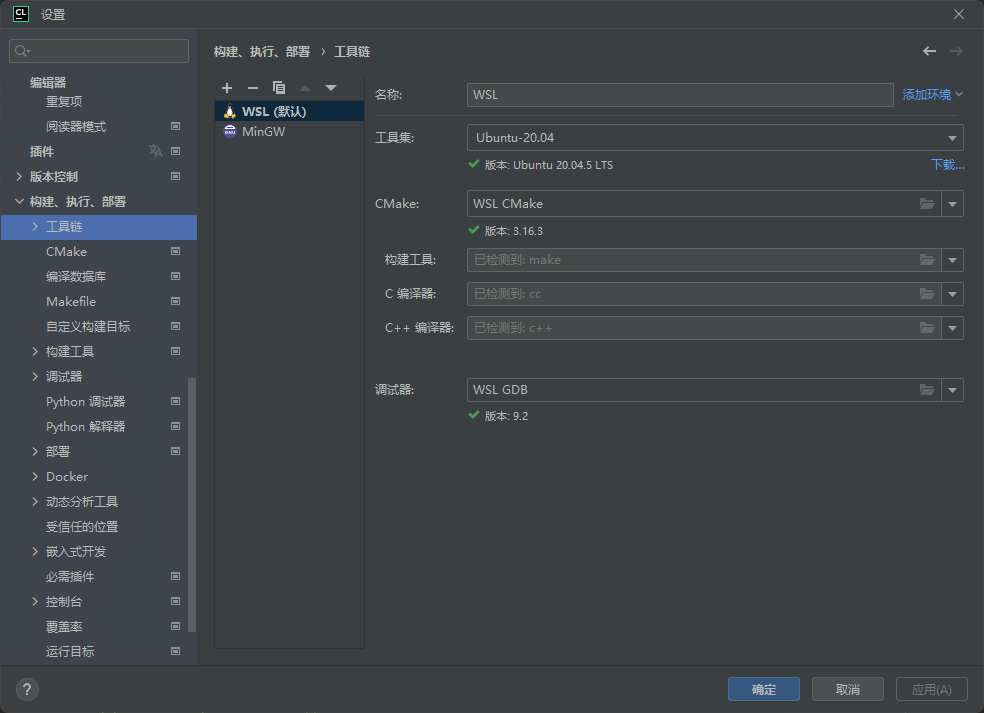
编译链配置好后,开始编写cmakelists.text文档,有一点需要注意,在编写cmakelists.text时需要指定一下编译器。如:
1 | |
cmakelists.text在IDE中也可以自动生成,略作修改即可。
本项目完整的cmakelists.text内容如下:
1 | |
完成上述步骤即可编译成执行文件。
3 调试/测试工具
MobaXterm:该软件极力推荐,功能很多很全。一般板卡测试都使用串口,这里视测试环境情况而定。例如54所机箱较为靠里,串口线短,笔记本无处安放,连落脚的地方都很小,所以可以将板卡拓展出来的控制网口接交换机,笔记本也接交换机通过ssh去远程控制,可以同时控制多个终端。
SSH :先通过串口工具登入板卡的kylin系统,在系统中启动ssh服务。命令如下:
systemctl start sshd 开启SSH服务
syatemctl is-enabled sshd 设置开启启动ssh服务
其他的Linux版本开启的方法大致略同,偶有差别可百度/谷歌解决。 如果没有ssh服务,可以通过包管理器进行安装openssh.
连接ssh使用方法:打开MobaXterm,点击左上角。如图
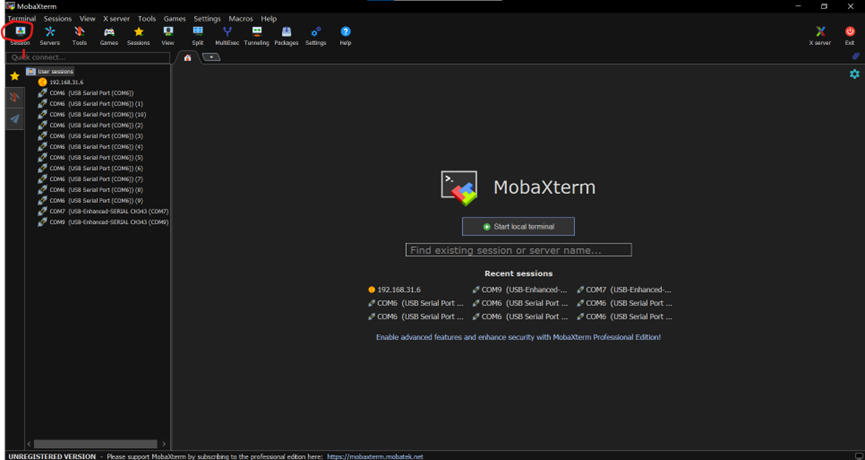
在选择ssh
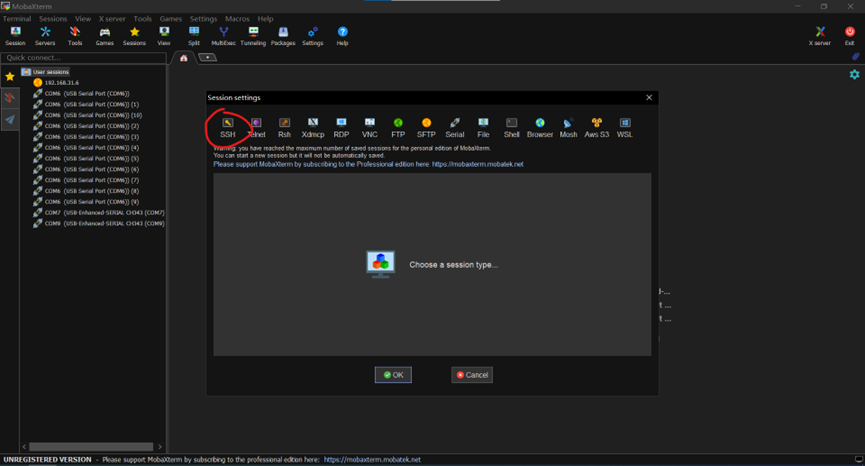
记住板卡的IP和用户名和登录密码输入进去
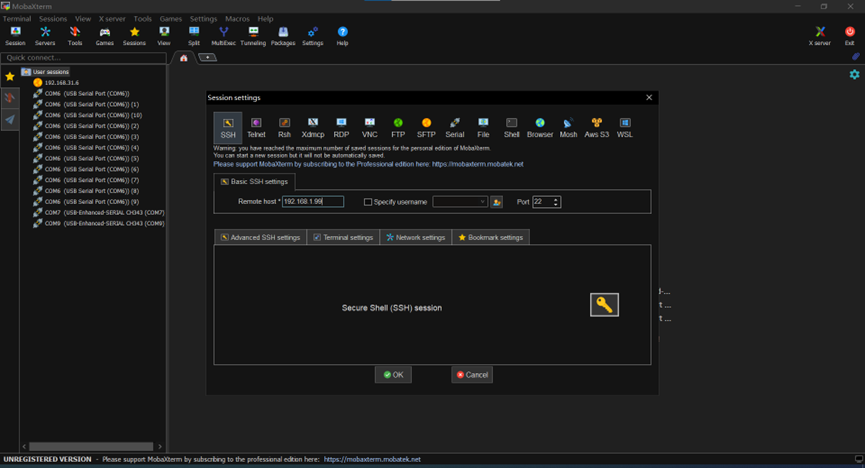
即可登录板卡命令终端界面。
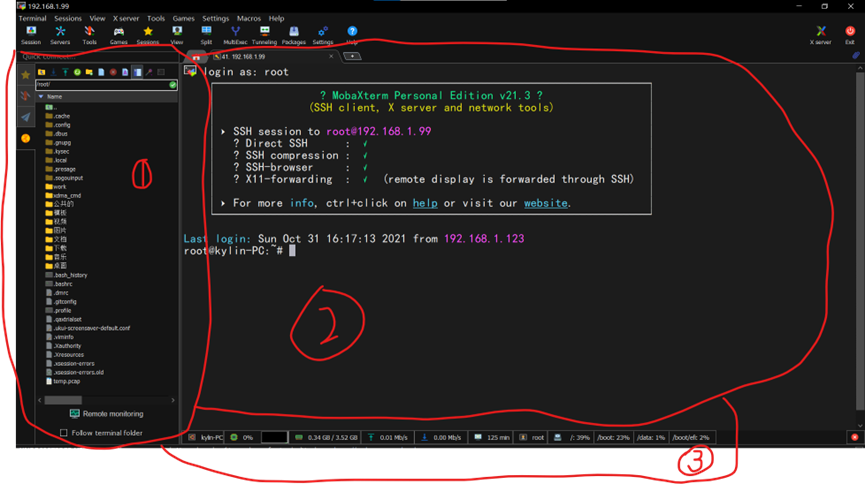
1.当你成功连接板卡的命令终端界面后,会在窗口的左侧生成一个sftp的窗口,可以方便文件传输和软件的更新。 2.在窗口的中间时可以远程控制板卡系统的命令终端窗口。 3.在窗口的下方还有一个小栏,会生成监控板卡系统信息的内容。 注:需要注意的是,每一个ssh用户都是一个独立的用户空间,也就是说你可以在同一个IP打开多个远程窗口,这些远程窗口在进程之间互不相通。也就是你在第一个ssh窗口打开了一个程序,你在第二个窗口却无法看到它。Ps命令也无法看到它。